Fédora les utilisateurs sont actuellement, par défaut, uniquement limités au navigateur Internet Firefox . Cependant, de nombreuses alternatives peuvent être installées. Microsoft Edge est une alternative en développement depuis plus d'un an et qui a reçu beaucoup de bonnes critiques parmi de nombreuses communautés de distribution Linux et peut-être une alternative par rapport au simple passage à Google Chrome .
Dans le didacticiel suivant, vous apprendrez comment installer Microsoft Edge stable, bêta ou développeur (version nocturne) sur la station de travail Fedora 34/35.
Prérequis
- OS recommandé : Fedora Linux 35.
- Compte utilisateur : Un compte utilisateur avec un accès sudo ou root.
Mettre à jour le système d'exploitation
Mettez à jour votre Fedora système d'exploitation pour s'assurer que tous les packages existants sont à jour :
sudo dnf upgrade --refresh -yLe tutoriel utilisera la commande sudo et en supposant que vous avez le statut sudo .
Pour vérifier le statut sudo sur votre compte :
sudo whoamiExemple de sortie montrant l'état de sudo :
[joshua@fedora ~]$ sudo whoami
rootPour configurer un compte sudo existant ou nouveau, visitez notre tutoriel sur Ajouter un utilisateur aux Sudoers sur Fedora .
Utilisez la commande suivante avec le mot de passe root pour vous connecter afin d'utiliser le compte root.
Pour les utilisateurs disposant d'un accès sudo, il peut être ignoré.
suDépendance d'installation requise
Avant de procéder à l'installation, exécutez la commande suivante pour installer ou vérifier que le package dnf-plugins-core est installé sur votre bureau Fedora.
sudo dnf install dnf-plugins-core -yPar défaut, cela devrait être installé.
Importer la clé et le référentiel GPG Edge
Importer la clé GPG Microsoft Edge
Tout d'abord, exécutez la commande suivante pour importer la clé GPG pour l'importation RPM :
sudo rpm --import https://packages.microsoft.com/keys/microsoft.ascImporter le référentiel Microsoft Edge
Ensuite, ajoutez le référentiel comme suit :
sudo dnf config-manager --add-repo https://packages.microsoft.com/yumrepos/edgeExemple de résultat :
Adding repo from: https://packages.microsoft.com/yumrepos/edgeMaintenant que vous avez terminé les importations, actualisez votre liste de référentiels pour refléter les nouveaux ajouts.
sudo dnf update --refreshInstallation de Microsoft Edge
Microsoft Edge peut être installé maintenant en utilisant la commande dnf comme ci-dessous :
sudo dnf install microsoft-edge-stableExemple de résultat :
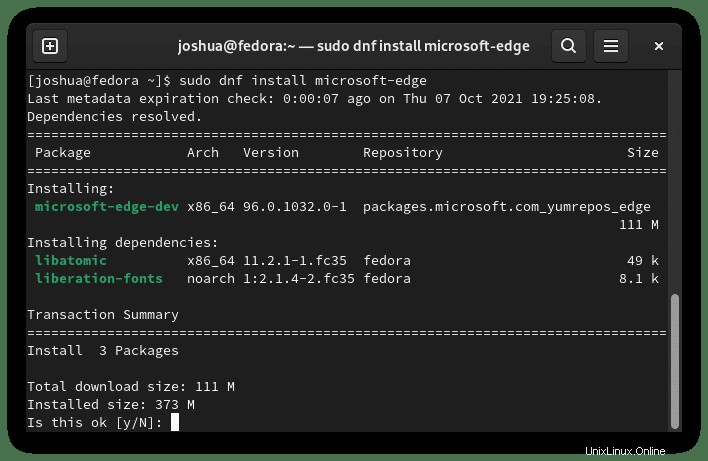
Tapez Y , puis appuyez sur la TOUCHE ENTRÉE pour terminer l'installation.
Confirmez la version et le build de la version de Microsoft Edge installée sur votre système d'exploitation à l'aide de la commande suivante :
microsoft-edge -versionExemple de résultat :
Microsoft Edge 96.0.1054.53Facultatif. Installer la version bêta ou de développement du navigateur Microsoft Edge
Vous pouvez également installer Microsoft Edge Brower beta ou dev (nightly) build si vous avez téléchargé les référentiels. Ces deux versions ne sont pas recommandées pour une utilisation quotidienne, surtout pas sur un bureau principal ou un serveur de production. Cependant, vous pouvez installer des versions alternatives pour ceux qui veulent vivre à la périphérie.
AVERTISSEMENT :CES VERSIONS PEUVENT PRÉSENTER DES FAILLES DE SÉCURITÉ LORS DES TESTS.
NE LES UTILISEZ PAS SI VOUS NE POUVEZ PAS VOUS ASSURER LE RISQUE.
Pour installer la version bêta du navigateur Microsoft Edge :
sudo dnf install microsoft-edge-betaPour installer Microsoft Edge Browser Dev (Nightly) :
sudo dnf install microsoft-edge-devNotez qu'ils ne remplacent pas votre version stable et qu'ils sont installés séparément.
Ensuite, vérifiez l'installation bêta ou instable, utilisez la commande suivante.
Pour vérifier la version bêta du navigateur Microsoft Edge :
microsoft-edge-beta --versionExemple de résultat :
Microsoft Edge 97.0.1072.28 betaPour vérifier Microsoft Edge Browser Dev (Nightly) :
microsoft-edge-dev --versionExemple de résultat :
Microsoft Edge 98.0.1093.6 devLancement de Microsoft Edge
Pour exécuter Microsoft Edge, vous pouvez utiliser la commande terminal dans votre console :
microsoft-edgeVous pouvez également exécuter la commande microsoft-edge en arrière-plan pour libérer le terminal :
microsoft-edge &Cependant, ce n'est pas pratique et vous utiliseriez le chemin suivant sur votre Fedora bureau à ouvrir avec le chemin :Activités > Afficher les applications> Microsoft Edge (dev) .
Sinon, si vous ne le trouvez pas, utilisez la fonction de recherche dans le menu Applications.
Exemple :
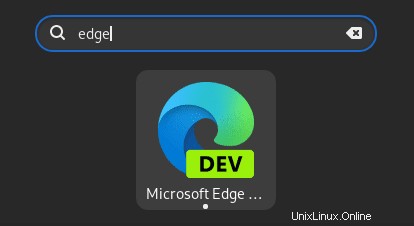
La première fois vous ouvrez Microsoft Edge, vous serez accueilli par ce qui suit :
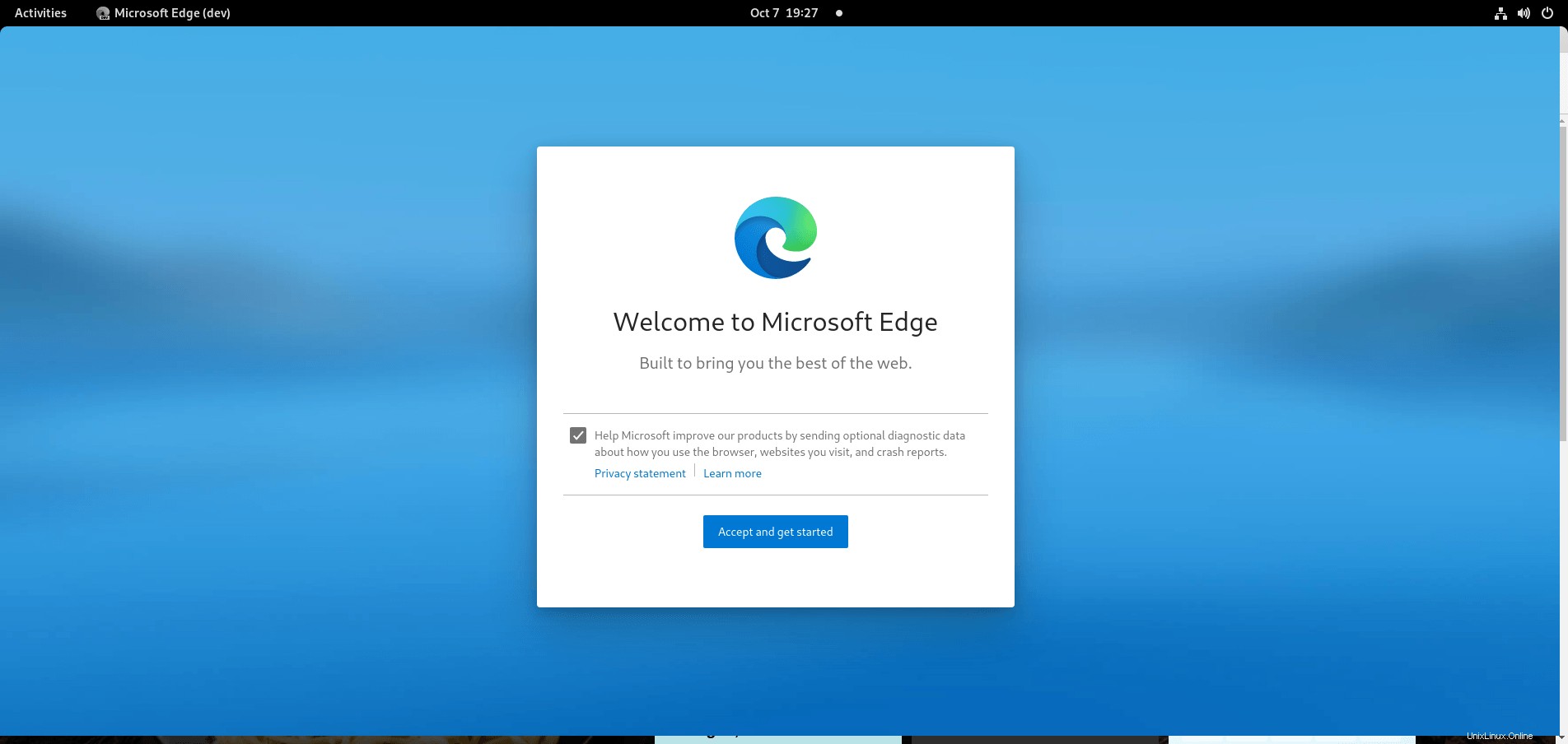
Décochez ou laissez le suivi des améliorations Microsoft, puis cliquez sur OK bouton pour continuer.
Ensuite, vous trouverez trois options Inspiration, Informationnel ou Concentré .
La sélection de chaque onglet prévisualisera à quoi ressemblera la vue dans l'arrière-plan de votre navigateur Edge.
Choisissez-en un et cliquez sur le bouton confirmer .
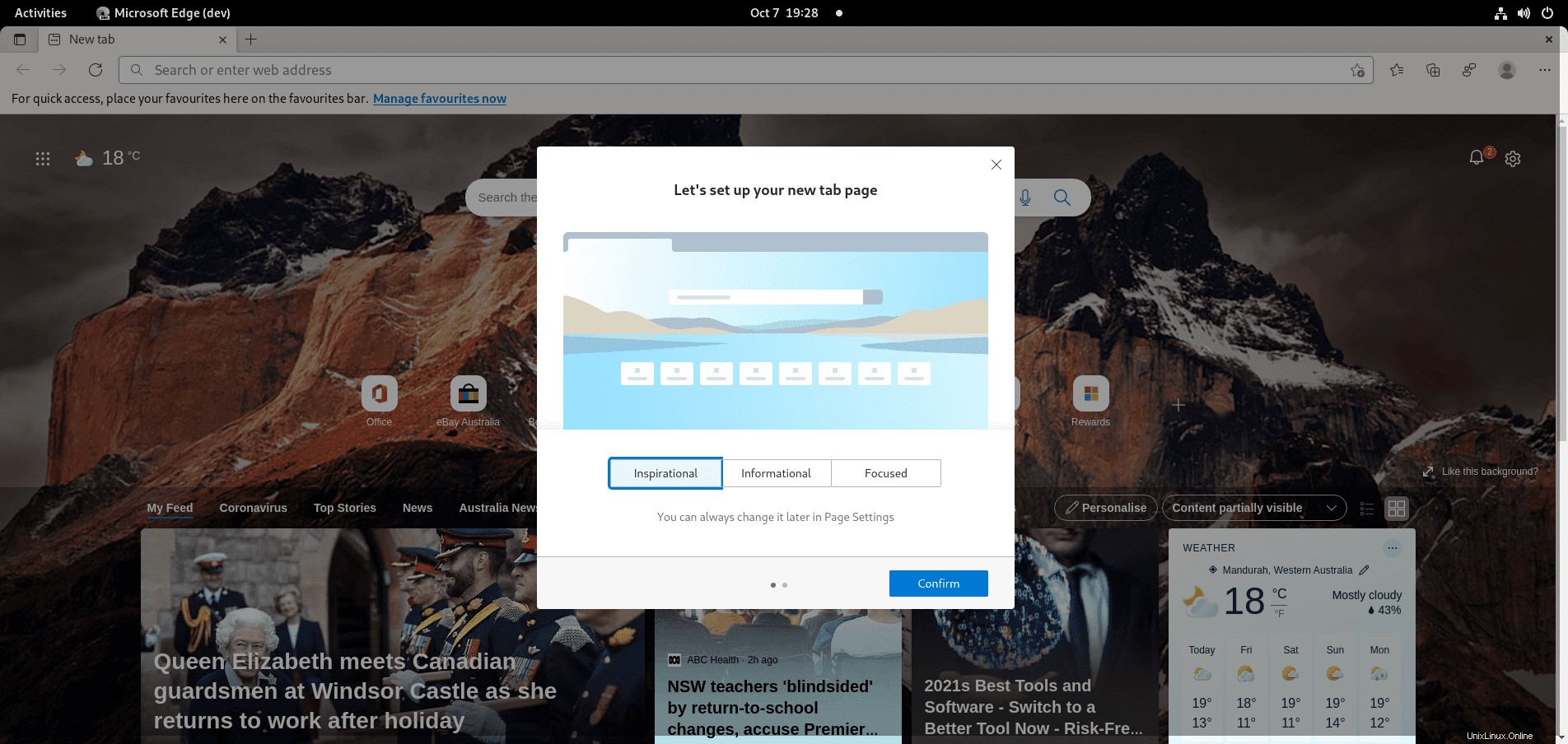
Enfin, la connexion et la synchronisation facultatives sur plusieurs appareils.
Sauf si vous en avez besoin, cliquez sur Continuer sans vous connecter, comme la plupart des utilisateurs ferait en cliquant sur le X dans le coin supérieur droit de l'écran contextuel.
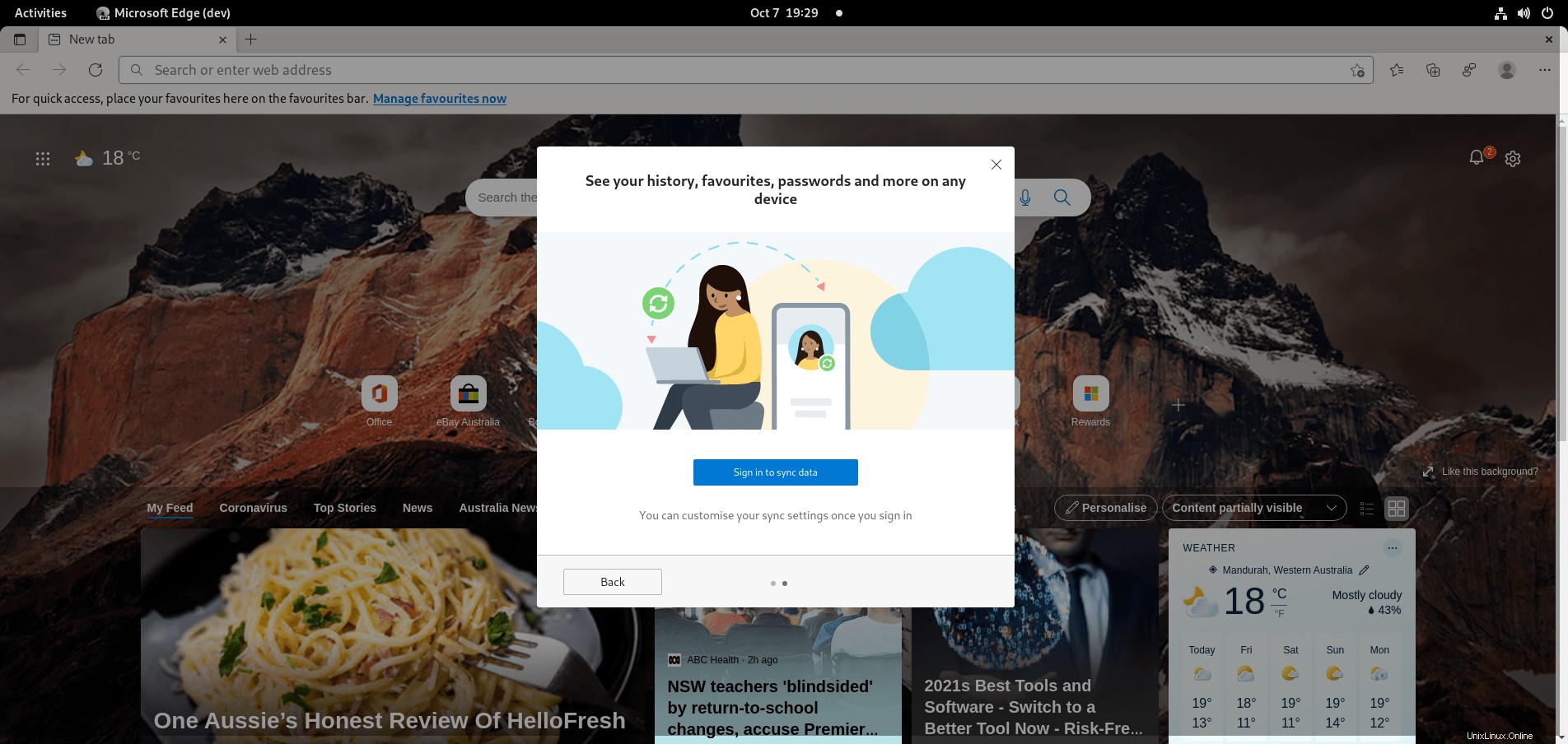
Maintenant, vous verrez enfin le navigateur Internet Microsoft Edge comme ci-dessous :
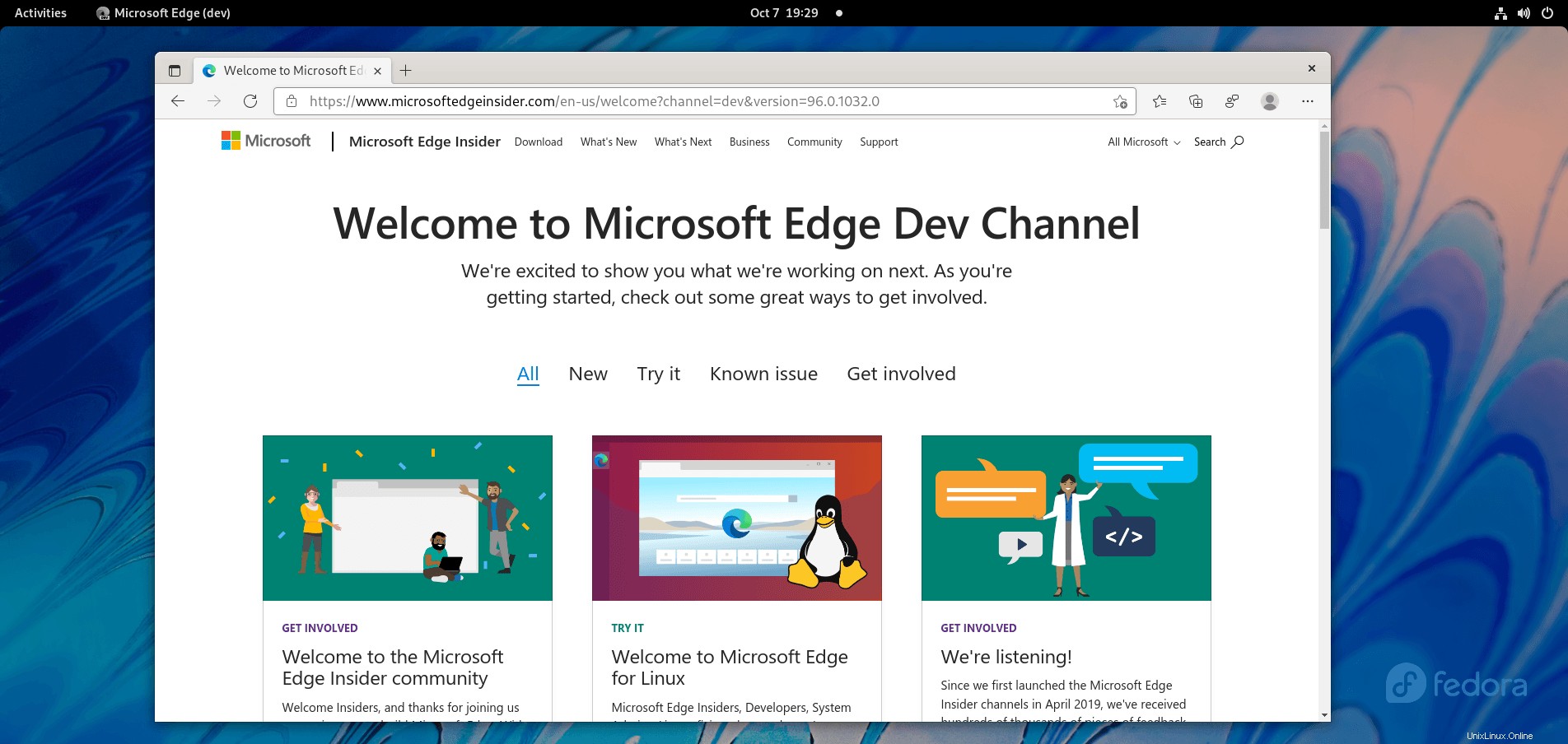
Et c'est tout; vous avez installé le navigateur Microsoft Edge sur votre poste de travail Fedora.
Mettre à jour Microsoft Edge
Pour mettre à jour le navigateur Internet Microsoft Edge, exécutez la commande de mise à jour DNF dans votre terminal car vous vérifieriez l'ensemble de votre système pour toute mise à jour.
sudo dnf upgradeS'il y en a un de disponible, utilisez l'option de mise à jour :
sudo dnf upgradeVous pouvez également utiliser une commande tout-en-un mise à jour.
sudo dnf upgrade --refreshSupprimer (désinstaller) Microsoft Edge
Pour supprimer Edge de Fedora, exécutez la commande de terminal suivante :
sudo dnf autoremove microsoft-edgeExemple de résultat :
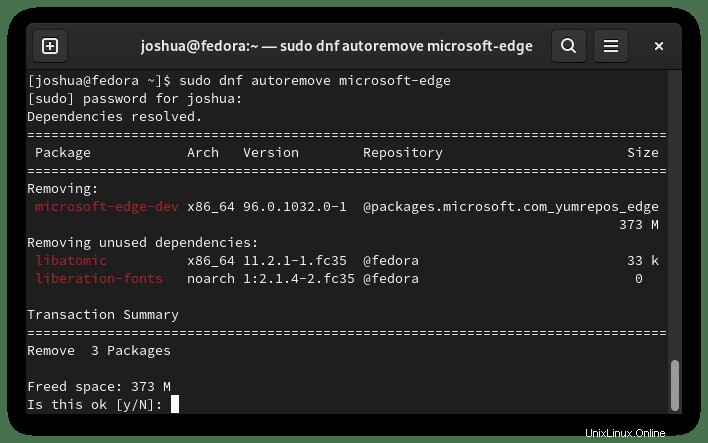
Tapez Y, puis appuyez sur la TOUCHE ENTRÉE pour procéder à la suppression de Microsoft Edge.
Notez que les dépendances inutilisées seront également supprimées.
Si vous avez des installations alternatives bêta ou instables, utilisez ce qui suit.
Supprimer la version bêta de Microsoft Edge :
sudo dnf autoremove microsoft-edge-betaSupprimer Microsoft Edge Dev :
sudo dnf autoremove microsoft-edge-stable-dev